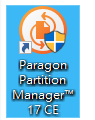DiskGenius Free開啟虛擬硬碟
DiskGenius Free是一款免費、功能強大的硬碟分割區管理軟體,適用于安裝32位元和64位元Windows作業系統的電腦,支援MBR與GPT硬碟、虛擬硬碟、RAID分區等各種格式的硬碟。它可以不破壞硬碟原有的資料,調整、合并、切割、轉換硬碟分割區,對齊4K分割區,檢查與修復硬碟壞軌,也可以轉移作業系統到新硬碟,是一款理想的硬碟管理工具。關于DiskGenius Free的下載與安裝詳見:免費硬碟分割區管理的軟體DiskGenius Free。DiskGenius Free可以開啟虛擬硬碟檔案,本文說明開啟VMware Workstation虛擬硬碟,并擴大C磁碟空間的操作方法:
雖然我調整調整分割區不曾碰到資料損毀的情況,還是建議調整之前先備份重要資料,以避免萬一資料遺失。
1.對著桌面的捷徑圖示連續按兩下滑鼠左鍵,開啟程式。

2.點選「Disk 」的「Open Virtual Disk File」。
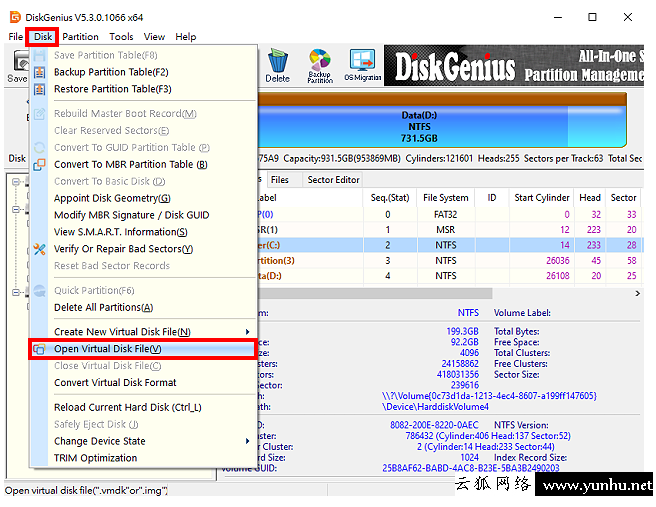
3.選擇VMware Workstation虛擬硬碟,點選「開啟」。
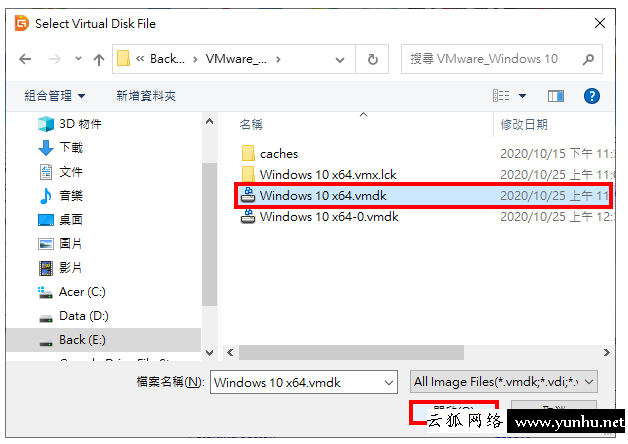
4.開啟的虛擬硬碟如下圖所示。
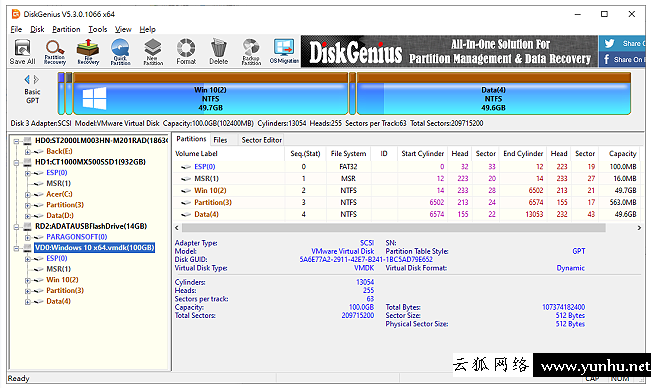
5.選擇安裝作業系統的磁碟Win 10(2)。
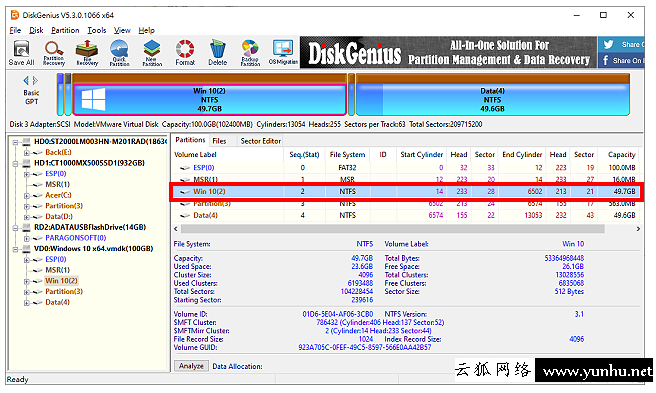
6.點選「Partition」的「Extend Partition」。
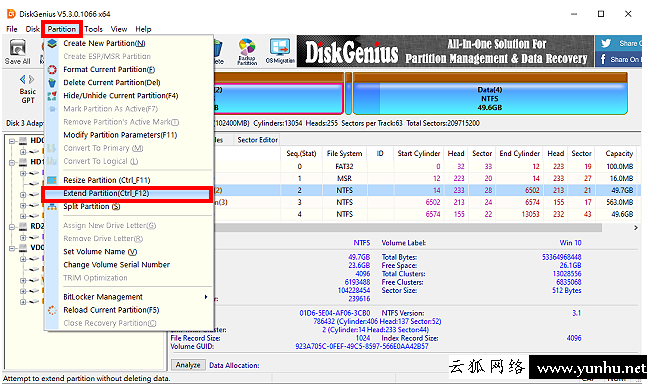
7.選擇要縮小空間的磁碟Data(4),點選「OK」。
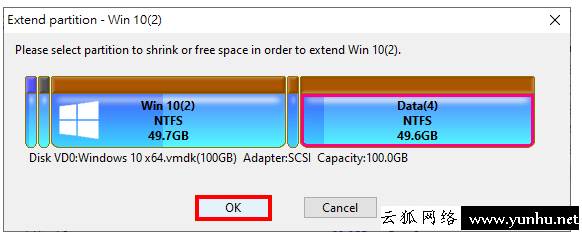
8.拖曳滑鼠左鍵,調整要分配給Win 10磁碟「Merge to Win 10(2)」的空間。
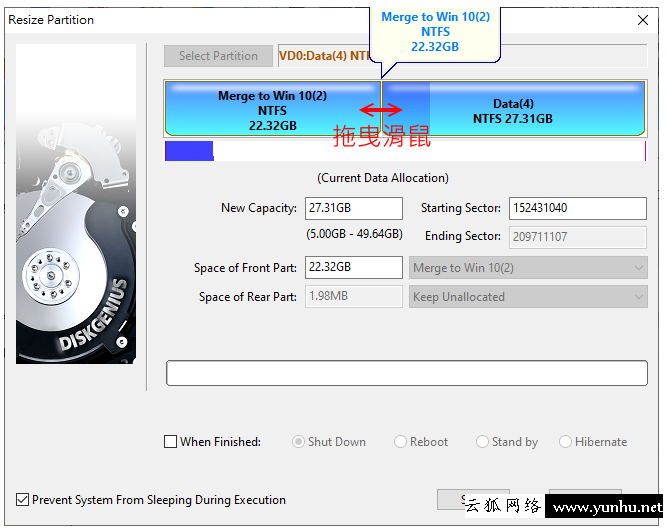
點個贊! ()